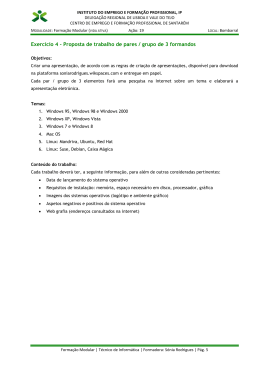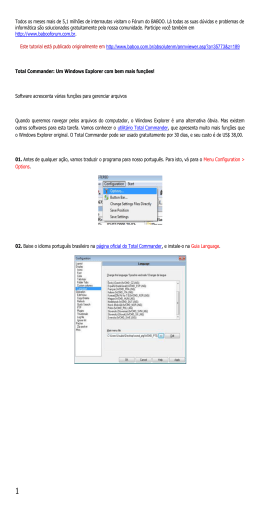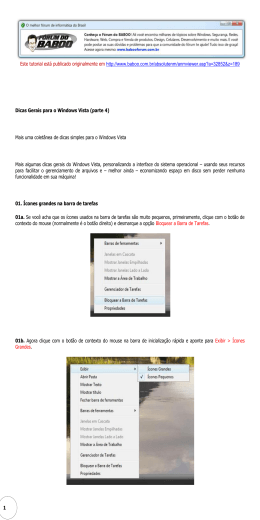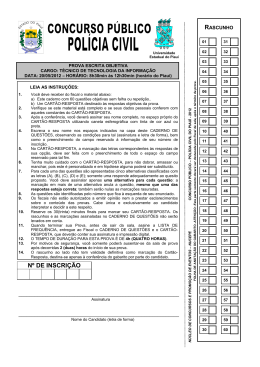Todos os meses mais de 5,1 milhões de internautas visitam o Fórum do BABOO. Lá todas as suas dúvidas e problemas de informática são solucionados gratuitamente pela nossa comunidade. Participe você também: http://www.babooforum.com.br Este tutorial está publicado originalmente em http://www.baboo.com.br/conteudo/modelos/?a=41105&z=331 Esconda o acesso visual de HDs no Windows 7 Alteração esconde drives do Windows Explorer Muitos usuários já têm em suas máquinas várias partições com arquivos pessoais e/ou profissionais, cujo conteúdo não deveria ser acessado por outras pessoas. Neste tutorial do BABOO, vamos aprender como esconder estes drives do Windows Explorer, impedindo qualquer acesso visual a eles - embora eles ainda estejam lá. 01. Veja um exemplo de janela do Windows Explorer. Neste tutorial, vamos esconder os drives D e E, impedindo o acesso via Windows Explorer. 02. É hora de fazer as contas. Use a imagem abaixo como base para saber como programar o Windows para esconder drives específicos. Basta substituir o 0 pelo 1 no drive que será escondido. Veja na imagem que os drives D e E estão com o número 1. Isso gera o número 11000. 03a. Na Calculadora do Windows, vá a Exibir > Programador. 1 03b. Mude o modo para Bin e coloque o número obtido naquela tabela - neste caso, 11000. 03c. Mude novamente para Dec e o número foi convertido de binário para decimal - neste caso, 24. Guarde este número. 04. Entre no editor de registro do Windows 7, procurando por regedit no Menu Iniciar. 2 05. Navegue por HKEY_CURRENT_USER \ Software \ Microsoft \ Windows \ CurrentVersion \ Policies \ Explorer. Se uma das chaves não existir, clique com o botão direito do mouse na chave que existe e escolha Novo > Chave. Após chegar à chave Explorer, faça o mesmo procedimento e escolha Exportar para criar uma cópia de segurança. Finalmente, escolha Novo > Valor DWORD para criar um novo valor dentro da chave. 06. Este valor deve ter o nome NoDrives. Após criá-lo, clique duas vezes no valor, mude a base para Decimal e coloque aquele número obtido no início. 07. Reinicie o computador e os drives não estarão mais visíveis. 3
Download